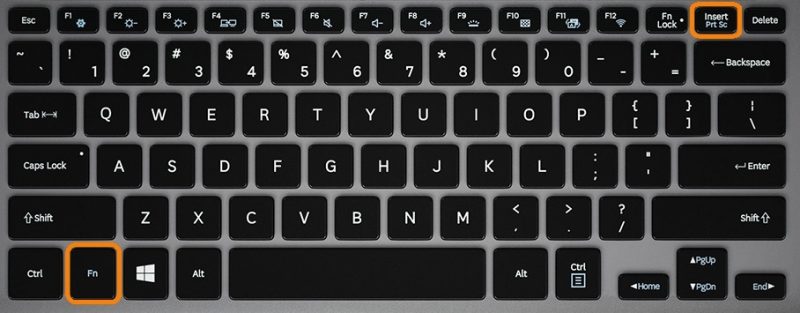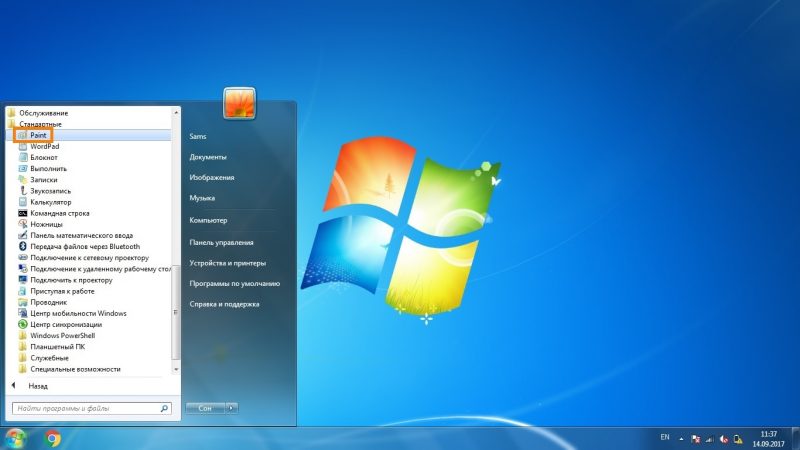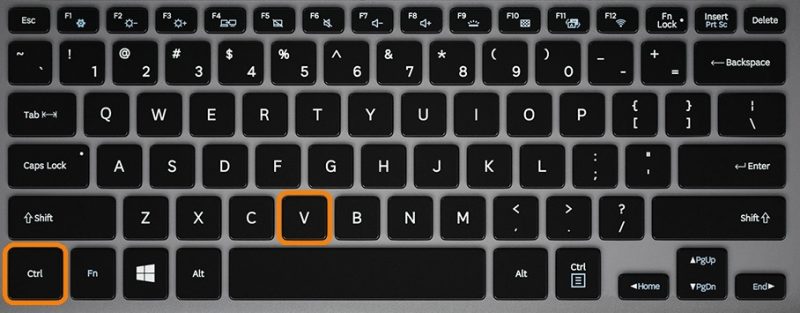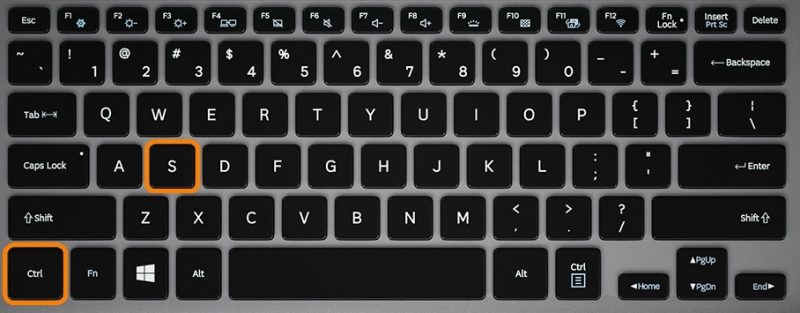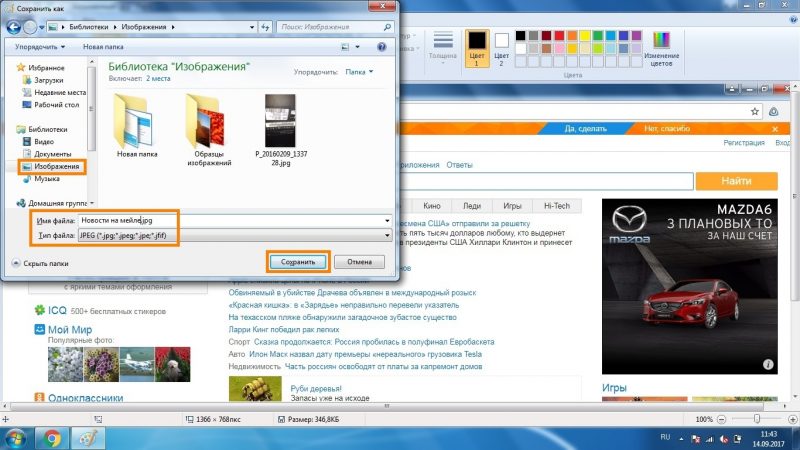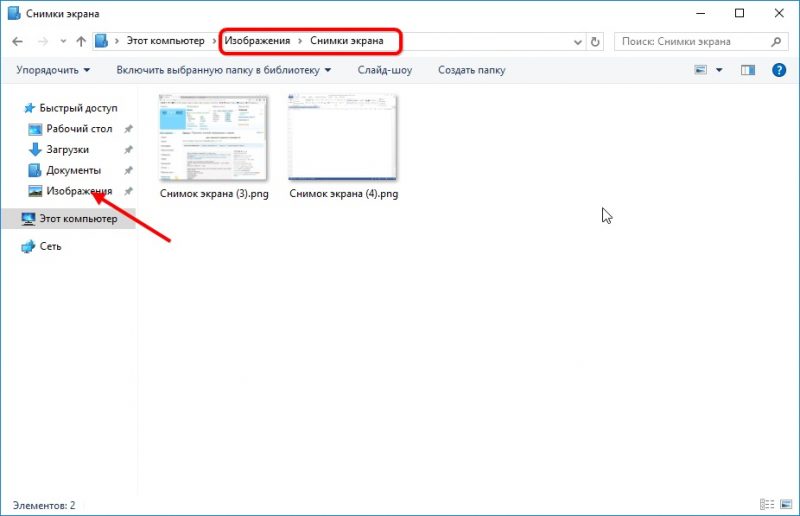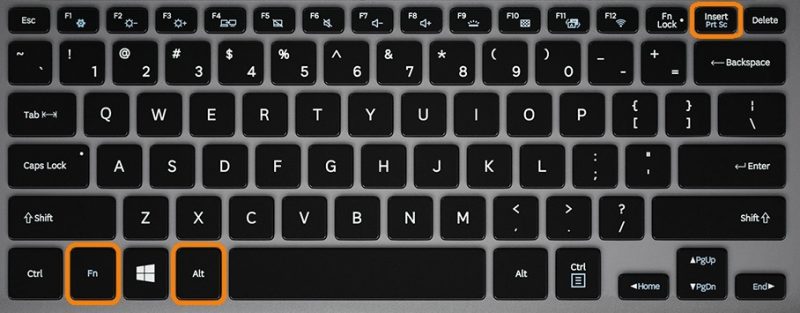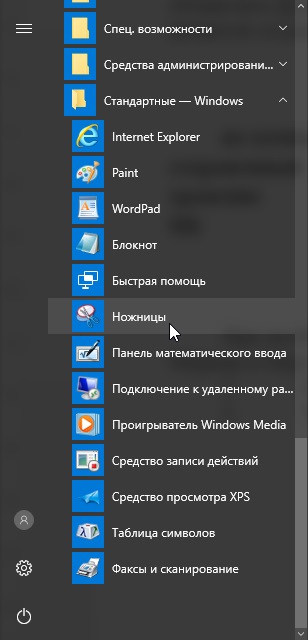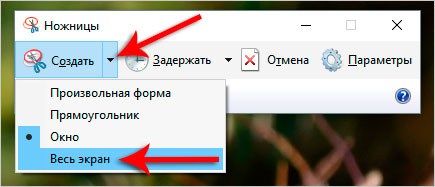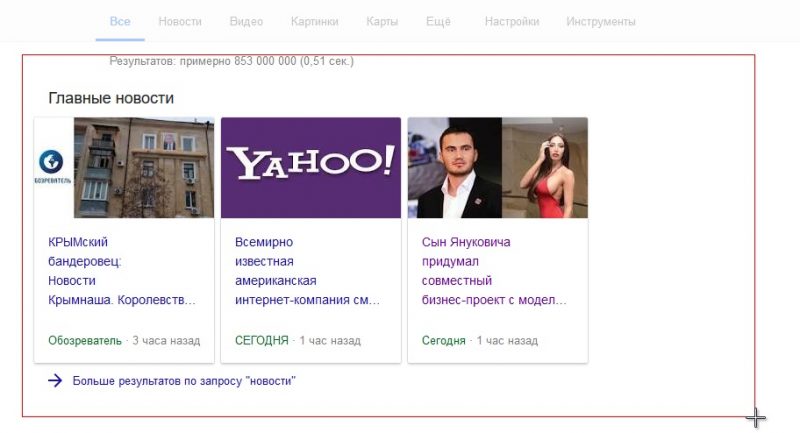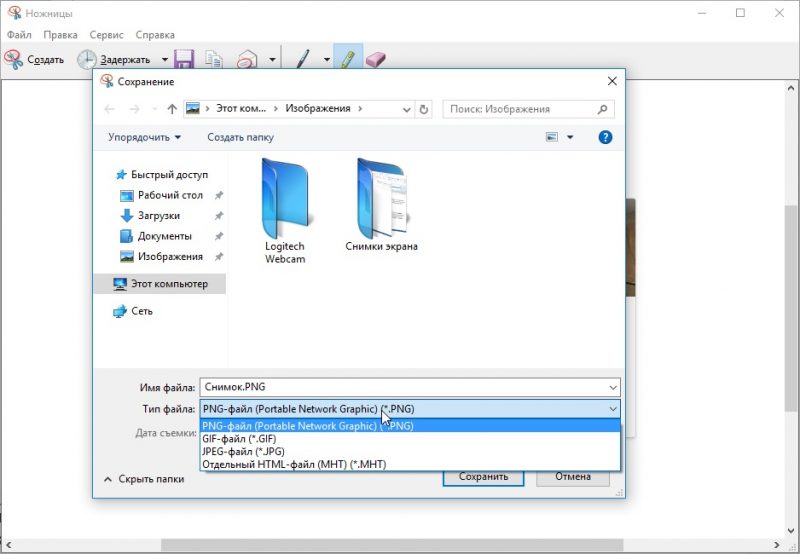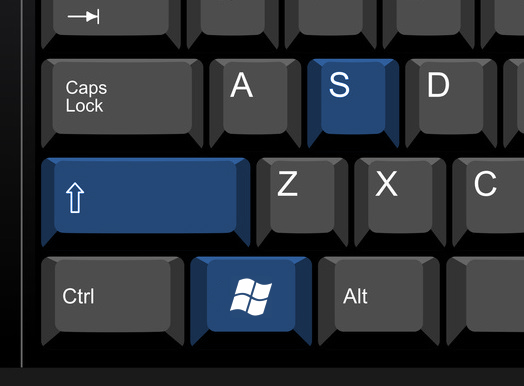Ekrānuzņēmums ir ekrāna displejā redzama attēla momentuzņēmums, tā laukums, kas tiek saglabāts cietajā diskā, tiek ievietots dokumentā. Ekrāna iegūšanai klēpjdatorā ir daudz metožu, un Windows funkcionalitāte ir pietiekama attēlu izveidošanai un primārai apstrādei. Apsveriet iespējas iegūt šādu attēlu, sāksim no vienkāršākā.
Drukāšanas ekrāns
Visizplatītākā ekrāna statusa uztveršanas opcija jebkurā klēpjdatorā ir taustiņš Print Screen (saīsināts PrtSc).
Lai atrisinātu problēmu, atrodiet pogu un vairumā gadījumu nospiediet to kopā ar taustiņu Fn.
Attēls tiek kopēts starpliktuvē. Jebkurš grafikas redaktors to saglabās cietajā diskā, bet mēs apstāsimies pie iebūvētās operētājsistēmas.
- Ja momentuzņēmums ir jāievieto teksta dokumentā (doc), varat izmantot Ctrl + V.
Mēs palaižam programmu Paint caur "Start": mēs paplašinām datorā instalēto lietojumprogrammu sarakstu, dodieties uz "Standard" un palaižam lietojumprogrammu.
Vienlaicīgi turot nospiestu Ctrl + V pogas vai, izmantojot galvenās izvēlnes vienumu “Rediģēt”, tiek izsaukta komanda “Ielīmēt”.
Ja nepieciešams, apgrieziet attēlu un veiciet izmaiņas, ciktāl to ļauj funkcija Paint. Lai attēlu saglabātu dokumentā, izmantojiet komandu “Saglabāt”. Tas tiek izsaukts, izmantojot izvēlni Fails (alternatīva ir Ctrl + S pogu izmantošana).
Ievadiet tā nosaukumu, nosakiet formātu (optimālais ir jpg) un norādiet glabāšanas direktoriju.
Win + Print Screen
Operētājsistēmā Windows 10 ir funkcijas darbam ar ekrānuzņēmumiem, piemēram, ekrāna fotoattēlu automātiska saglabāšana failā. Tam ir paredzēta Win + PrtSc taustiņu kombinācija (klēpjdatoros tiem tiek pievienots Fn). Pēc taustiņu nospiešanas attēls izbalēs.
Faili tiek ievietoti attēlu bibliotēkas direktorijā “Attēli ...”. Tūlītējai pārejai uz to mēs izmantojam kombināciju Win + E un sekojam ceļam “Attēli” - “Attēli ...”.
Alt + drukas ekrāns
Notverot logu, kurā atrodas fokuss, tiks veikta kombinācija ar Fn + Alt + PrtSc, bet tikai tabulā "Desmit". Operētājsistēmā Windows 7 ir labāk izmantot trešo personu programmatūras palīdzību, kas ir daudz vienkāršāk nekā katra attēla apgriešana manuāli.
Lai aktīvo logu uztvertu buferī, tiek izmantota kombinācija Fn + Alt + PrtSc. Attēls tiek saglabāts arī cietajā diskā, izmantojot programmu Paint.
Šķēres
Lietderība padara ekrānuzņēmumus apgabaliem ar sarežģītu ģeometriju.
- Mēs to saucam caur “Start” (standarta direktoriju).
- Mēs iestatām parametrus: aizkavēšanos, ja tāda ir, skarto zonu.
- Atlasiet apgabalu (ja šī nav pēdējā iespēja), ja nepieciešams, pievienojiet akcentus un citus elementus.
- Ja nepieciešams, veiciet nelielas korekcijas, izmantojot iebūvētos rīkus, un saglabājiet loga saturu failā, izmantojot Ctrl + S.
Win + Shift + S
Kopš 2017. gada Windows 10 ir integrējis izgriezumu iegūšanas rīku - atlasītā apgabala ekrānuzņēmumus, neatsaucoties uz to saturu. Vienlaicīgi turot nospiestus taustiņus Win + Shift + S, un pēc tam, kad ar peli parādīts krusts, mēs atzīmējam tveršanas robežas.
Momentuzņēmums tiks pārvietots uz buferi, tas tiks saglabāts cietajā diskā, kā iepriekš tika runāts, izmantojot programmu Paint, vai ievietots dokumentā.
Zinot, kā padarīt ekrāna ekrānu klēpjdatorā, kas iebūvēts operētājsistēmā, nozīmē, ka nav nepieciešams izmantot trešo pušu programmatūras palīdzību, taču nevar iztikt bez tā, lai iegūtu lieliskas iespējas.